Едно нещо, което ще намерите в изобилие навсякъдевсяка платформа - iOS, Android, Windows, Mac и дори Web - може би е редакторите на снимки и манипулаторите, а в тях, създателите на колажи, са по-конкретни. Тези инструменти не само улесняват създаването на изумителни изображения, които могат да удивят приятелите ви в социалните мрежи, но също така могат да помогнат, ако сте фен на мемите, тъй като оформлението на панела предоставя лесна база за създаване на вашите шеговити шедьоври. Нещото при смартфоните е, че те поставят всеки вид инструмент в дланите на ръцете ни и създателите на колажи не са изключение. iOS в това отношение е доста добре надарен, тъй като платформата има няколко способни приложения за създаване на колажи в движение. Преди сме разгледали няколко такива; Photo Wall, която ви позволява да създавате графични стилове с колажи на iPhone / iPad или Nostalgio, което впечатлява с широкия си набор от шаблони на Frame, и моят личен фаворит, Frame Artist, който може би е най-пълният производител на колажи за iOS, който бих виждани до момента. облицовани с плочки е нов запис в същия жанр, който предлага богат и красив набор от функции, способен да съперничи на най-добрите в бизнеса, като същевременно поддържа дружелюбността на потребителите.
Tiling идва от лаборатории MotionOne, същия екипзад много почитания AfterFocus за iPhone и Android. Това е основен създател на колаж, базиран на рамки, и това със сигурност е впечатлението, което ще създадете, когато го стартирате за първи път. Минавайки екрана за пръскане, Tiling ви посреща с екран с три раздела, който се гордее с дълъг списък от различни шаблони, заедно с любимите, които сте създали или маркирали. Ако някога сте използвали устройство с Windows Phone, веднага ще забележите голямото сходство между елементите на интерфейса на операционната система за смартфони Tiling и Microsoft. А Настройки раздела украсява горната част на интерфейса, докато долната джанта помага, фиксира и стартира (дори терминът "пин" е по-често срещан в WP7, а не в iOS).

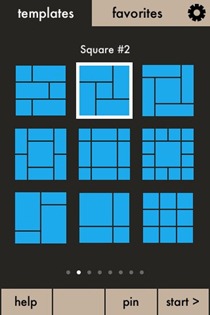
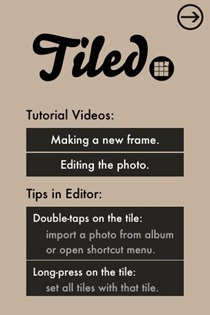
За начало можете или да изберете оформление от съществуващото шаблони (има многобройни, просто продължете плъзганетовдясно) или създайте свой собствен, опцията за който можете да намерите в раздела любими. Тук ще намерите всичките си творения, както и онези оформления, които сте „приковали“ от предварително съществуващите шаблони. Натиснете новия бутон в долната лента, изберете основен формат от предлаганите решения и го персонализирайте по ваш вкус, като обединявате или разделяте клетки. Може малко да свикне, но работи безпроблемно.
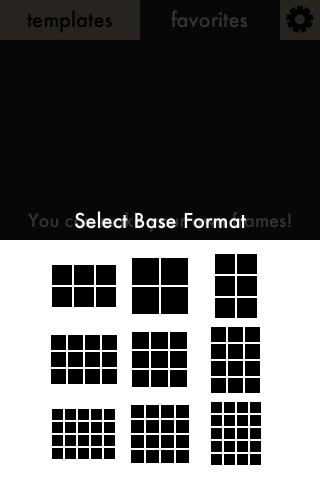
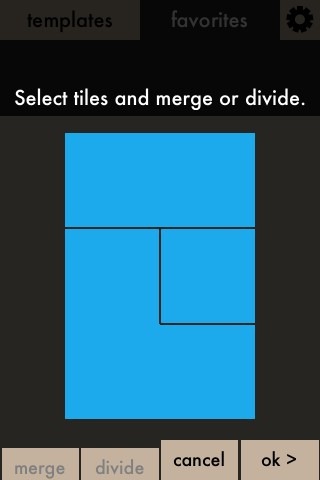
С финализирането на оформлението, ударете начало и вие сте готови да започнете да създавате свояшедьовър. Долната лента вече ще съдържа четири отделни плочки, а именно импортиране, настройка, запис и рамка, от които само последният ще бъде активен, и ще ви позволи да промените собствените черти на рамката, като дебелина на делителя, форма на ръбове, цвят и т.н. .За да активирате останалите опции, изберете плочка от вашата рамка.
Първо нагоре е внос раздел, който основно определя източника на товасъдържание на плочки Всяка плочка в приложението може да съдържа картина (прясно щракната или внесена от албума), да има плътен цвят на фона или да показва шаблон, където имате множество възможности за избор. Заедно с всичко това, можете също да приложите определени „ефекти“ върху цялата плочка, които да променят всички елементи, съдържащи се в тях.
След това е регулирате раздел. където запълнените опции зависят от изходния материал в избраната плочка. Например, ако сте избрали да импортирате картина във въпросната плочка, опциите биха били нещо като обръщане, завъртане, увеличение и т.н., както и шепа филтри, които да променят облика на изображението. Ако обаче сте избрали цвят, можете да регулирате градиента, да го приложите към всички други плочки и да изместите плътността и т.н. Следователно, настройките са чувствителни към контекста.
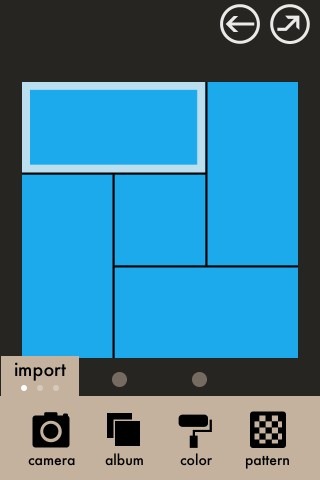
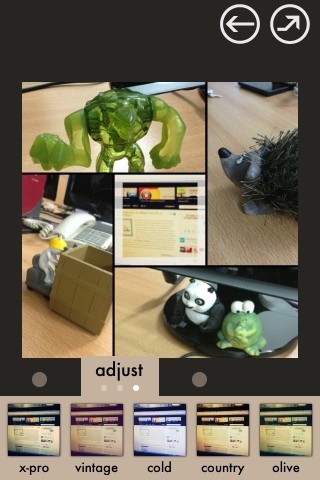
И накрая, ние имаме пиши раздела, за който, както добре подсказва името, се използвадобавяне на текст към колажа. Конфигурируемите параметри тук са наистина впечатляващи. Можете да изберете текстов ефект, да промените цвета му, да го преоразмерите, да изберете шрифтове и стилистика и други. Освен това можете да вмъкнете и пиктограми, а не обикновен текст, за които Керемидите спортуват доста прилична колекция.
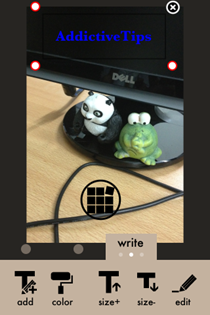
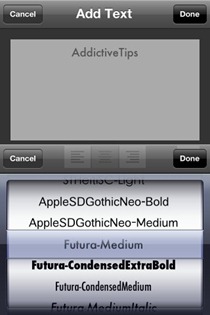
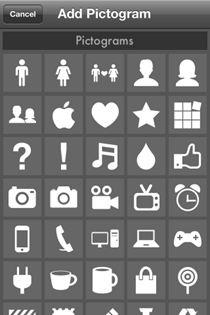
След като приключите със създаването си, върнете се къмосновния интерфейс и натиснете стрелката, насочена навън, за да запазите колажа си, да го изпратите по имейл или да споделите във Facebook, Twitter или Instagram, последният от които ще изисква инсталиране на приложението Instagram на вашия iPhone. Можете също да запазите текущия кадър, с който работите като любим, като използвате бутона „щифт“ (ще запазите само рамката, но не и снимките в нея). Тук също можете да получите достъп до настройки за TIled, където регулируемите параметри включват размера на крайното изображение (в пиксели), както за запаметяване и качване, автоматично запазване на щракнатите изображения към ролката на камерата, така и промяна на собствената кожа / тема на приложението от четири налични опции.
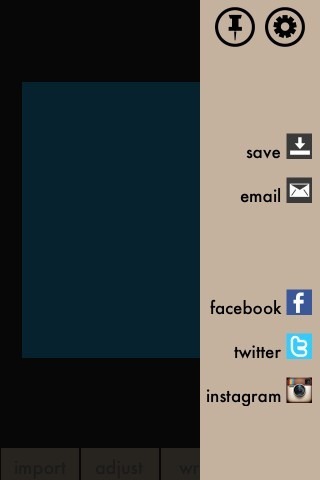
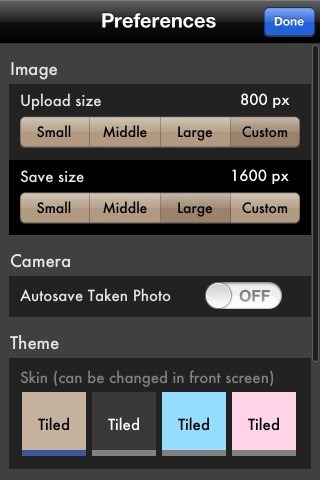
Значи това е за това Tiling е прилично приложение и макар да не е толкова богато на функции като, да речем, Frame Artist PRO, все пак събира достатъчно удар, за да засити повечето случайни потребители. Това е стабилна и безпроблемна работа и, честно казано, единственото оплакване, което имам, са доста малките размери, в които приложението ви позволява да запазите изхода. Искам да кажа, че сериозно, 1600 пиксела е твърде ниска, като се има предвид силата на по-новите iOS устройства. Затова казах, че бих препоръчал Tiling на всеки, който търси приличен производител на колажи в движение за своите iPhone, iPod touch или iPad.
Tiled е универсално приложение, струващо $ 0,99 в iTunes App Store, и може да бъде изтеглено на връзката по-долу.
Изтеглете облицовка за iPhone, iPod touch и iPad


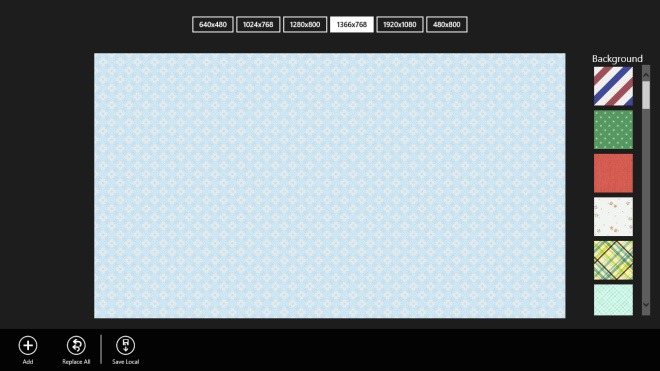










Коментари